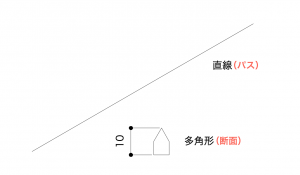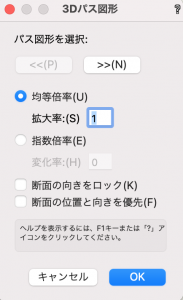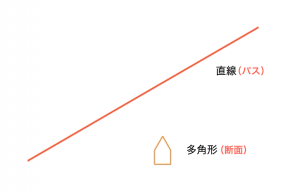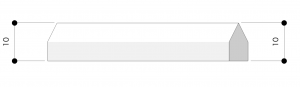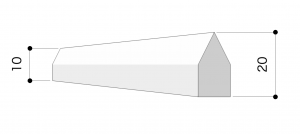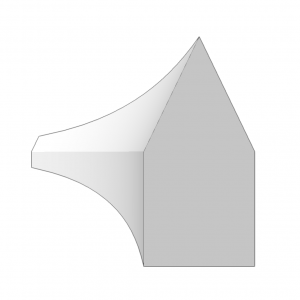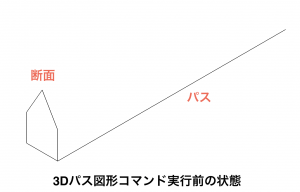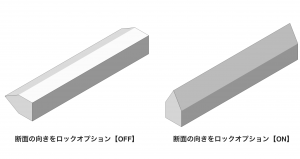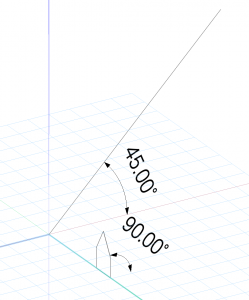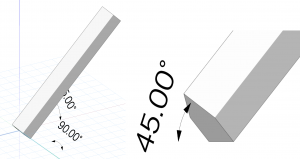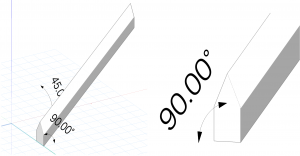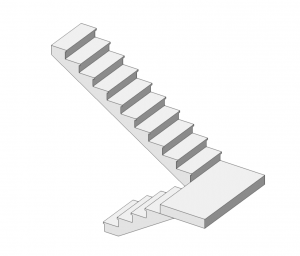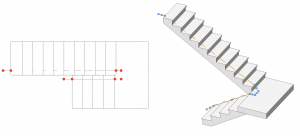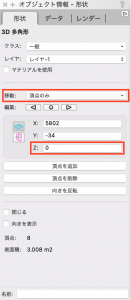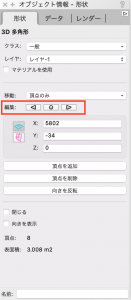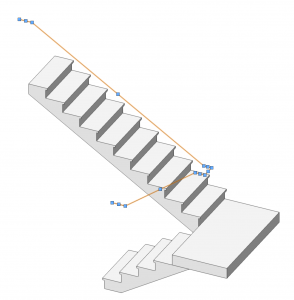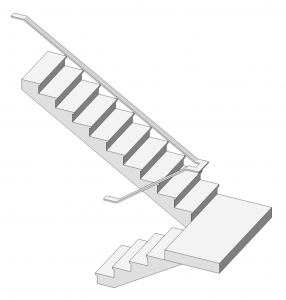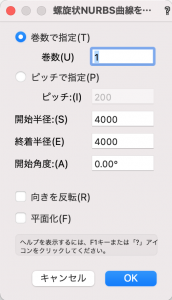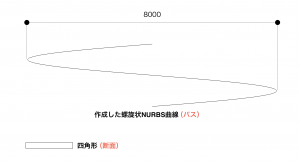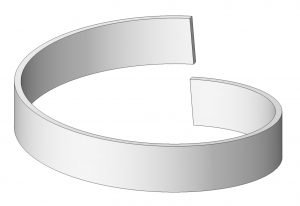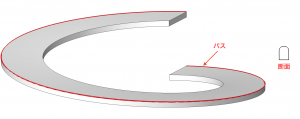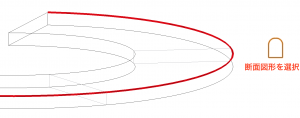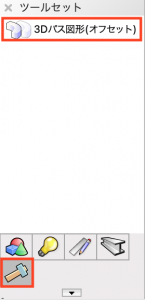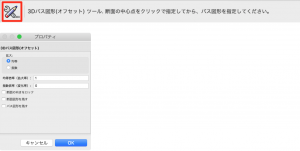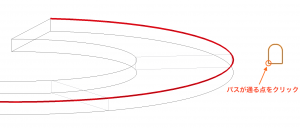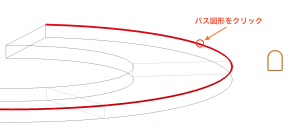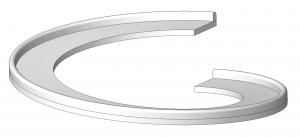Vectorworksには、建具やインテリアなどさまざまなオブジェクトが標準リソースとして搭載されており、それらを自由にお使いいただくことができますが、どうしても希望されるオブジェクトがなかったり、細かい形状などにこだわりたい場合にはご自身で3Dモデルを作成することも多いかと思います。
そういった際、便利にご利用いただける機能をご紹介いたします。
今回ご紹介する3Dパス図形コマンドは、配管や手摺など、特定のライン(パス)に沿った3D図形の作成に適しています。
それでは具体的な作成方法を見ていきましょう。
目次
20-1. 3Dパス図形の作成方法
3Dパス図形は、パスとなる図形とそのパスを通る断面図形の2つから作成します。
操作手順
1. 以下の図のように、パスとなる図形と断面図形の2つを作成します。
2. 手順1で作成した2つの図形を選択し、モデル>3Dパス図形を選択します。
3Dパス図形ダイアログが開きます。
3. 手順1で作成した図形のうち、パスとなる図形が画面上で赤く強調表示されていることを確認します。
断面図形側が赤く強調表示されている場合は、3Dパス図形ダイアログのパス図形を選択にある矢印のボタンのどちらかをクリックしてください。
強調表示されている図形を切り替えることが可能です。
4. 設定が完了したらOKをクリックして実行します。
断面図形がパスに沿って押し出された形状の3D図形が作成されます。
任意の3Dビューに切り替え、ビュー>レンダリング>OpenGLを選択し、作成された3D図形をご確認ください。
3Dパス図形コマンドで作成した場合、断面図形全体の中心をパスが通るように3D図形が作成されます。
位置を調整するには、作成後の3Dパス図形をダブルクリックして表示される構成要素を選択ダイアログにて断面を選択して編集画面に入り、断面図形を移動して調整してください。
3Dパス図形ダイアログ内の各種オプションの動作
均等倍率
拡大率の欄に入力した数値により、パスの始点から終点で直線的に断面のサイズを拡大縮小します。
拡大率に”2″と設定した場合
指数倍率
変化率の欄に入力した数値により、パスの始点から終点で指数関数的に断面のサイズを拡大縮小します。
変化率に”2″と設定した場合
断面の向きをロック
3Dパス図形は、パスの方向や傾きなどにより断面が自動で回転して作成されるため、予期せぬ向きで作成される場合があります。
このオプションは、断面を回転させたくない場合に使用します。
断面の位置と向きを優先
パスの位置や角度ではなく、断面の位置と角度を維持したまま3Dパス図形を作成します。
3Dパス図形コマンド実行前のパスと断面の位置関係
断面の位置と向きを優先オプションがOFFの場合
断面の位置と向きを優先オプションがONの場合
20-2. その他の機能と組み合わせた3Dパス図形
3D多角形をパスに指定する
3Dパス図形コマンドは、パスや断面に3D図形を使用して作成することも可能です。
それでは階段の手摺の作成方法を例に説明していきます。
作成手順
1. このような階段の内側に手摺を作成する手順をご紹介します。
2. ビュー>ビュー>2D/平面を選択します。
3Dツールセットパレットから3D多角形ツールを選択し、下の図の赤点部分を順番にクリックして作成します。
最後の赤点でダブルクリックすることで、3D多角形を閉じなくても作成できます。
この時、スナップパレットの図形スナップを有効にしておいて、階段図形にスナップさせながら作図します。
また、属性パレットの面の設定を なし にしておくと、作成した3D多角形のラインがわかりやすくなります。
3. 作図した3D多角形の各頂点の高さを調整します。
3D多角形を選択し、オブジェクト情報パレットの形状タブで、移動「頂点のみ」と設定したら、下にあるX:、Y:、Z:の中のZ:の項目に希望の高さを設定してください。
現在表示されている座標がどの頂点のものかを確認するには、座標の上にある3つのボタンの中央にある丸ボタンをクリックします。
クリックすると、図面上にある3D多角形の該当する頂点が強調表示されます。
頂点を変更するには、丸ボタンの左右にある三角ボタンをクリックすることで、順番に切り替えることができます。
下の図は、各頂点の元の高さに1000ずつ足して高さを調整しています。
4. 作成した3D多角形をパスとして、断面図形と一緒にモデル>3Dパス図形を実行してください。
階段に合わせた手摺が作成できます。
螺旋状NURBS曲線
螺旋状のスロープを作成したい場合など、パス図形に螺旋状の図形を作成したいというお声をいただくことがあります。
そういった時には、3D Power Packに含まれている機能で螺旋状NURBS曲線を生成コマンドが便利です。
作成手順
1. ビュー>ビュー>前に変更し、作成したい螺旋状NURBS曲線の高さ分の長さの直線を作成します。
この直線の長さが、作成する螺旋状NURBS曲線の始点の高さと終点の高さになります。
2. 作成した直線を選択し、モデル>3D Power Pack>螺旋状NURBS曲線を生成を実行します。
表示されたダイアログにて、作成したい螺旋形状に合うように各項目を設定します。
螺旋状NURBS曲線を生成ダイアログの各項目について、詳しくはVectorworksヘルプをご参照ください。
上記の設定内容で作成した螺旋状NURBS曲線が下の図です。
3. ご希望の螺旋状NURBS曲線を作成したら、別途断面図形を作成し、パスとなる螺旋状NURBS曲線と断面図形の両方を選択して3Dパス図形コマンドを実行します。
その際、状況によっては断面図形が希望する向きでパスを通ってくれない場合があります。
断面が縦に回転して3Dパス図形が作成されてしまった状態
その時は、下の図のように断面図形を希望の位置と向きで配置し、3Dパス図形ダイアログ内の断面の位置と向きを優先オプションを有効にして実行してください。
3Dパスオフセットツール
Vectorworksに標準で搭載されている3Dパス図形コマンド以外に、無償プラグインとして3Dパスオフセットツールをご提供しています。(Vectorworks2021対応版のみ)
基本的な機能はVectorworksに標準で搭載されている3Dパス図形コマンドと同様ですが、それ以外に特徴的な機能が搭載されています。
この3Dパスオフセットツールでは、作図時に断面形状の任意の位置をクリックしてパスの通る位置を指定することができます。
上で作成したスロープに縁石を作成する方法を例に、簡単な操作手順をご説明します。
操作手順
1. 3Dパスオフセットツールをこちらからダウンロードして、Vectorworks2021にインストールします。
インストールが完了したら一度Vectorworks2021を再起動します。
2. ツール>作業画面>AA-Jツール 3Dパス図形オフセットツール 2021を選択します。
3. ここから標準で搭載されている3Dパス図形コマンドと少し操作が異なります。
3Dパス図形の断面となる図形を選択します。
上の図では位置関係等がわかりやすいように3Dビューになっていますが、3Dパスオフセットツール使用時には2D/平面ビューを選択している必要があります。
4. ツールセットパレット>AA-Jツール>3Dパス図形(オフセット)ツールを選択します。
5. ツールバーの設定ボタンをクリックし、任意の設定をします。
6. 断面図形上のパスが通る点をクリックします。
7. マウスカーソルがターゲットカーソルに変わりますので、続けてパス図形をクリックします。
8. 手順6で指定した位置に、パスの通る点がオフセットされた3Dパス図形が作成されます。
3Dパスオフセットツールは無償プラグインとしてご提供しており、どなたでもダウンロードしてご利用いただくことができますので、是非ご活用ください。
詳しくはこちらをクリック。
ご注意
無償プラグインにつきましては、サポート対象外です。
製品の操作についてのサポートは受け付けしておりません。何卒ご了承ください。
この機能を利用できる製品
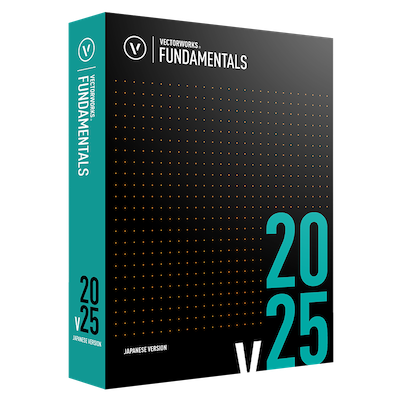
|
Vectorworks Fundamentals2D/3D汎用作図機能に、プレゼンボード作成機能や図面と連動できる表計算機能など、数多くの基本作図機能に加え、高品質レンダリング&3Dビジュアライズ機能を搭載したVectorworksシリーズの基本製品 |

|
Vectorworks Architect建築設計や内装、ディスプレイデザインに対応した先進的なBIM・インテリア設計支援機能、拡張機能、さらには豊富な建築向けのデータライブラリを搭載した建築/内装業界向け製品 |

|
Vectorworks Landmark地形モデルや多彩な植栽、灌水設備計画等に対応するランドスケープデザイン機能、さらには豊富な造園向けのデータライブラリを搭載した都市計画/造園業界向け製品 |

|
Vectorworks Spotlightステージプランニングやライティング計画に対応した先進的な舞台照明計画支援機能、さらには各種メーカー製のトラスや照明機材、音響機器等の豊富なデータライブラリを搭載したエンタテインメント業界向け製品 |

|
Vectorworks Design Suite専門分野別(建築設計/ディスプレイデザイン、ランドスケープデザイン、ステージデザイン&スポットライトプランニング)の設計支援機能、拡張機能、さらには豊富なデータライブラリを搭載した最上位の製品 |